Articoli
FATTURAZIONE ELETTRONICA – ECCO LE NOVITÀ DEL 2019
/0 Commenti/in Gescoop, Notyo /da elenavolpiFATTURAZIONE ELETTRONICA
Ecco la novità del 2019
A partire dal prossimo anno entrerà in vigore l’obbligo di emettere la fattura elettronica anche tra privati.
La fattura elettronica tra privati è sostanzialmente una fattura normale che viene emessa, firmata e archiviata digitalmente, l’idea di trasformare un foglio di carta in un documento in formato elettronico si basa sulla volontà di garantirne l’autenticità.
La situazione non si discosterà molto da quella già in vigore per la fatturazione tra i titolari di P.I. che intrattengono rapporti commerciali con le PA; inoltre, già da Luglio 2017 è stato introdotto l’obbligo di fattura elettronica per le fatture di: cessioni di benzina o di gasolio destinati a essere utilizzati come carburanti per motori e prestazioni rese da soggetti subappaltatori e subcontraenti della filiera delle imprese, nel quadro di un contratto di appalto di lavoro stipulato con una pubblica amministrazione.
La fattura elettronica tra privati sarà vantaggiosa poiché permetterà:
- Esenzione dallo spesometro comunicazione fatture;
- Esenzione dalle comunicazioni acquisti effettuati da operatori di San Marino.
- Esenzione modello Intrastat;
- Esenzione dalla comunicazione dei dati relativi ai contratti stipulati dalle società di leasing.
- Rimborsi Iva prioritari, entro 3 mesi dalla trasmissione della dichiarazione;
- Periodo di accertamento ridotto a 4 anni anziché a 5 anni come previsto per la fattura cartacea.
La fattura elettronica tra privati funzionerà mediante una piattaforma digitale a cui il privato avrà accesso e potrà generare la fattura e sceglierne il formato, generare un nuovo documento, aprirne uno esistente o importarlo da un file XML, firmare digitalmente il documento, trasmettere il documento all’altra parte tramite un sistema di intercambio certificato.
NOTYO E GESCOOP: cosa c’è da sapere?
I software Info-Bit sono già in possesso di questo servizio per l’invio delle fatture elettroniche al destinatario, secondo la modalità espressa dall’agenzia delle entrate.
Il servizio è compreso nel canone di assistenza, per tutti i nostri clienti.

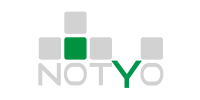
AGGIORNAMENTO SOFTWARE NOTYO E GESCOOP – RICERCA DATI NELLE GRIGLIE
/0 Commenti/in Gescoop, Notyo /da elenavolpi
AGGIORNAMENTO NOTYO E GESCOOP
Ricerca dati nelle griglie
All’interno delle griglie di Notyo e Gescoop è possibile cercare, in tutte le righe e colonne della tabella, un elemento o una combinazione di diversi elementi, grazie alla funzione PANNELLO TROVA.
L’unica premessa affinché lo strumento funzioni, è che si ricerchino gli elementi che appartengono ad una colonna esistente della tabella stessa: se si volessero filtrare i fornitori per prefisso telefonico, bisogna accertarsi che nella griglia sia esposta la colonna “Numero di telefono”.
Quali sono le potenzialità dello strumento PANNELLO TROVA? E come utilizzarlo al meglio?
-
- Ricerca tramite una sola variabile
Inserendo nel campo di ricerca una sola parola vengono evidenziati tutti gli elementi della griglia che contengono quella parola.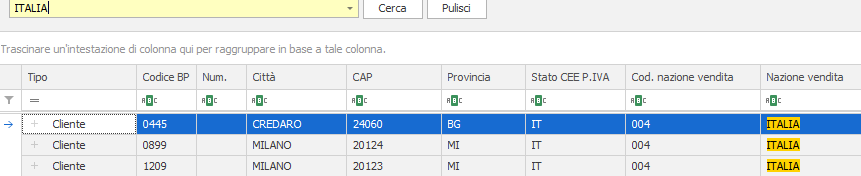
Se la variabile con cui ci interessa filtrare è composta da due o più parole, queste vanno scritte nello strumento PANNELLO TROVA tra virgolette, in modo tale che non vengano considerate come due variabili diverse.

- Ricerca tramite una sola variabile
-
- Ricerca tramite due o più variabili
Se si volessero cercare nella tabella tutti gli elementi con una caratteristica OPPURE (OR) un’altra, è necessario scrivere semplicemente queste due variabili nello strumento trova.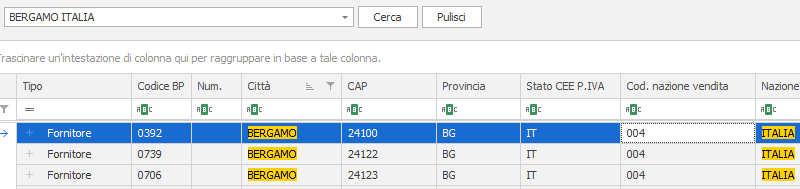
Per cercare gli elementi a cui corrispondono due diverse variabili (AND), è necessario inserire queste due caratteristiche nello strumento di ricerca in questo modo: Caratteristica 1 +Caratteristica 2.
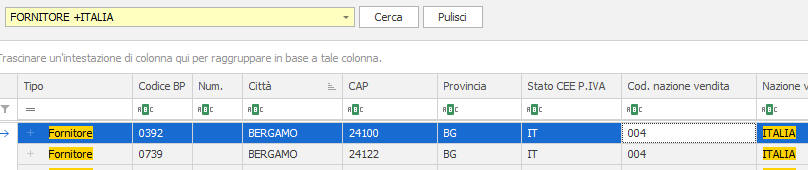
Al contrario, per cercare tutti gli elementi tranne quelli con due o più variabili specifiche (NOT), è necessario inserire queste due caratteristiche nello strumento di ricerca in questo modo: Caratteristica1 –Caratteristica2. Come si vede nell’immagine, il risultato ci restituirà tutti gli elementi con variabile FORNITORE tranne quelli con variabile BERGAMO.
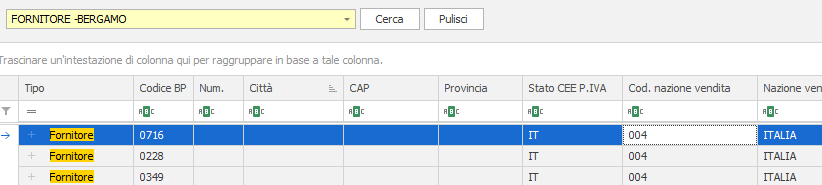
È anche possibile creare stringhe di ricerca più complesse, per poter cercare elementi molto specifici all’interno di grigie ampie. Per farlo è sufficiente combinare le regole qui sopra descritte.
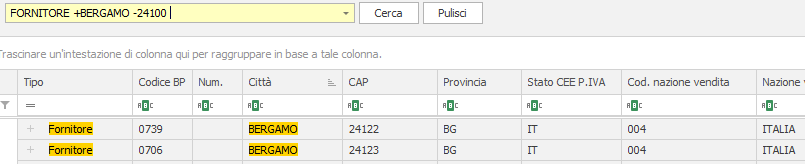
- Ricerca tramite due o più variabili
- Ricerca specifica per colonna
Lo strumento PANNELLO TROVA non permette solo di cercare specifici elementi all’interno di tutta la griglia, ma anche di restringere la ricerca ad una sola colonna.
Per farlo, è necessario indicare come primo elemento il NOME DELLA COLONNA:VARIABILE
E’ possibile cercare all’interno di una singola colonna, una serie di diverse caratteristiche concatenate, usando i criteri sopra descritti.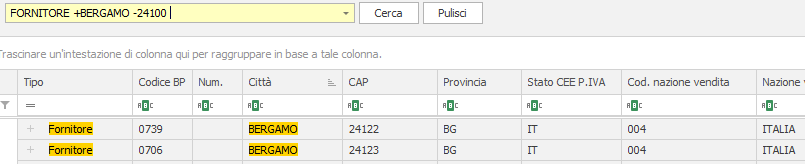
AGGIORNAMENTO NOTYO 1.6.0.0
/0 Commenti/in Notyo /da AdministratorAGGIORNAMENTO NOTYO 1.6.0.0
Dalla versione di Notyo 1.6.0.0 sono stati introdotti nuovi componenti grafici.
Elenco delle principali novità:
- Migliorata la stabilità e le performance
- Introdotta accelerazione hardware DirectX sulle griglie dati (solo a partire da Windows 7).
I benefici saranno visibili soprattutto in ambiente RDP e su schermi ad alta risoluzione
- E’ ora possibile selezionare il tipo di filtro desiderato (contiene, inizia con, maggiore di, ecc.) direttamente nella riga di pre-filtro sulle griglie dati. Un’icona indica il tipo di filtro attivo
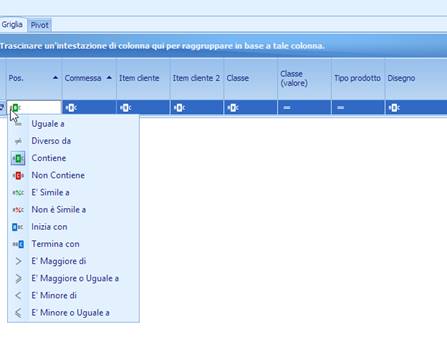
- Le form di ricerca mantengono le dimensioni e la posizione scelta dall’utente
- Introdotta la scelta della skin grafica:
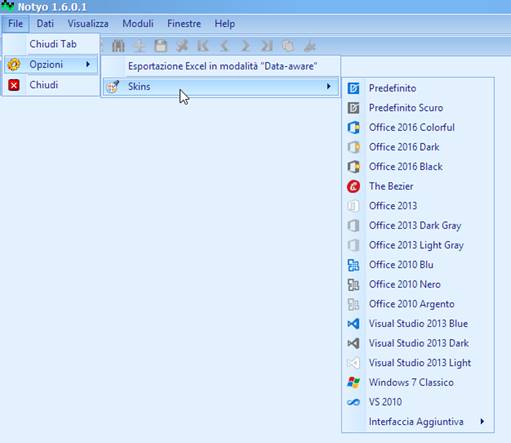
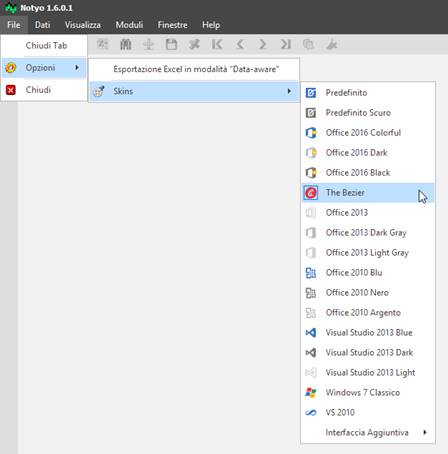
- Introdotta la skin vettoriale “The Bezier” (utile su configurazioni ad alti DPI)
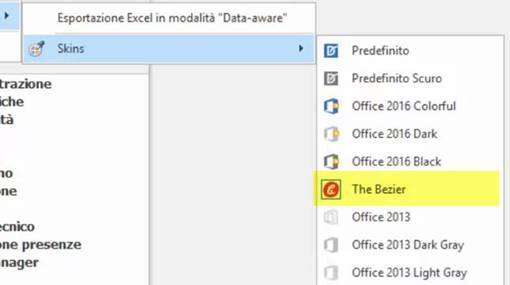
INSTALLAZIONE COMPONENTI GESCOOP OCX
/0 Commenti/in Gescoop /da AdministratorEntro la fine di Luglio aggiorneremo tutti i clienti Gescoop alla nuova Release 16.0.141.
Per accedere correttamente all’applicativo sarà indispensabile installare i nuovi componenti Gescoop OCX.
COSA DEVE FARE L’UTENTE?
Per tutti gli utenti Cloud e per i Server: nessuna operazione gli aggiornamenti vengono eseguiti dai tecnici Info-Bit.
Per tutti i Pc e Notebook: sarà obbligatorio eseguire l’installazione dei nuovi componenti seguendo la procedura indicata:
1. Chiudere i moduli della suite Gescoop (Gescoop, Fatturazione Setup, Alert).
2. Premere il tasto destro del mouse dal Menù Gescoop in basso a destra e scegliere Componenti > Gescoop OCX.
3. Installare i nuovi componenti Gescoop OCX premendo Avanti e Installa.
4. Conclusa la procedura di installazione non è necessario riavviare il Vs. Pc per rendere effettive le modifiche.

Via del Fabricone, 17/G – 24060 Gorlago (Bergamo)
+39 035 4251142
info@info-bit.com


